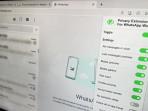Ini Fitur Utama CapCut Aplikasi Edit Video Cocok untuk Pengguna TikTok
Aplikasi edit video kini sangat dibutuhkan para Content Creator untuk menghasilkan video yang terbaik.
Penulis: Briandena Silvania Sestiani | Editor: Briandena Silvania Sestiani
TRIBUNKALTIM.CO - Aplikasi edit video kini sangat dibutuhkan para Content Creator untuk menghasilkan video yang terbaik.
Banyaknya content creator yang mudah ditemukan di berbagai platform misalnya YouTube hingga TikTok sehingga perlu aplikasi edit video.
Melansir filme.imyfone.com, CapCut adalah aplikasi edit video untuk pengguna iOS dan Android, yang dikembangkan khusus untuk melengkapi fitur pengeditan video dasar dari platform sosial terkenal, TikTok.
Aplikasi edit video ini gratis untuk digunakan dan dipromosikan sebagai aplikasi pengeditan TikTok gratis.
CapCut Android dan CapCut iOS keduanya memiliki fitur serupa yang memungkinkan pengguna untuk mengedit video TikTok dengan filter, stiker, perubahan kecepatan, musik latar, efek, dan banyak lagi.
Baca juga: Ini Alasan Content Creator Wajib Coba Aplikasi Edit Video VN Video Editor
Selain itu, ia hadir dengan split, reverse, dan alat pengeditan lainnya untuk membuat video TikTok terlihat lebih halus dan profesional.
Kali ini TribunKaltim.co akan mengulas fitur utama yang dimiliki CapCut:
1. Fungsi Split
Cukup buka video dan pindahkan playhead ke tempat ingin membagi file, dan ketuk fungsi Split.
Pengguna tidak kehilangan sedikit pun video tempat pengguna membagi file karena pengguna dapat melakukan ini berdasarkan bingkai demi bingkai untuk melihat posisi pemisahan yang tepat.
Cara terbaik untuk menggunakan fungsi split yaitu dengan memiliki gagasan yang jelas tentang bagian mana dari klip video yang ingin digunakan.
Impor ke dalam aplikasi dengan mengetuk + dan menambahkan video dari Galeri atau Rol Kamera.
Pilih masing-masing untuk mengeditnya dan membaginya pada titik yang telah diputuskan.
Baca juga: Tak Hanya untuk Edit Foto, Canva juga Bisa jadi Pilihan Aplikasi Edit Video, Begini Caranya
2. Kontrol Kecepatan
Ketuk ikon Kecepatan dan pilih kecepatan prasetel relatif terhadap kecepatan asli video, seperti 0,1x atau 3,0x.